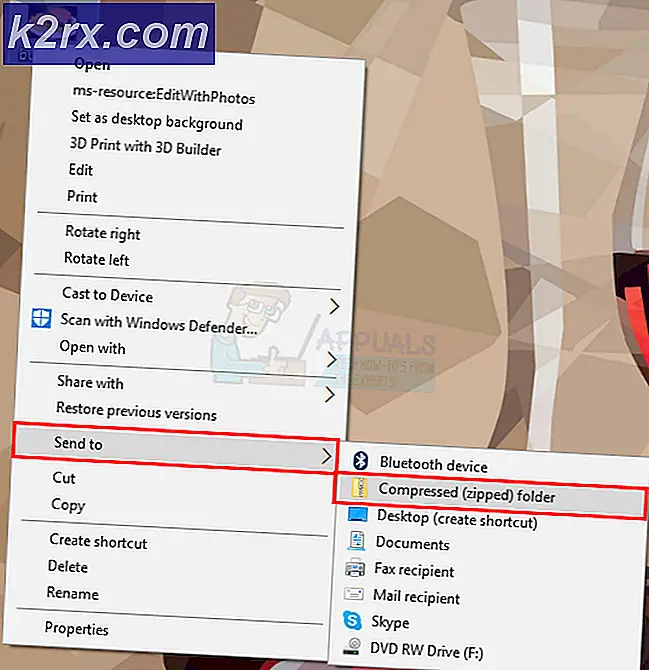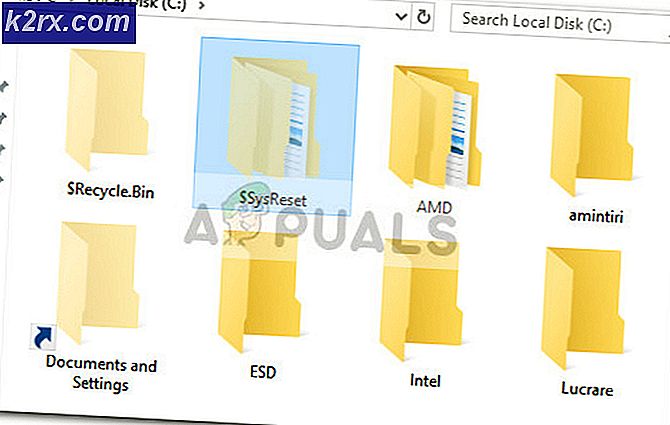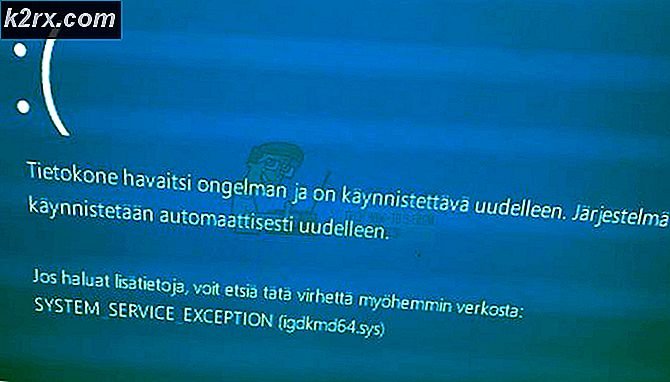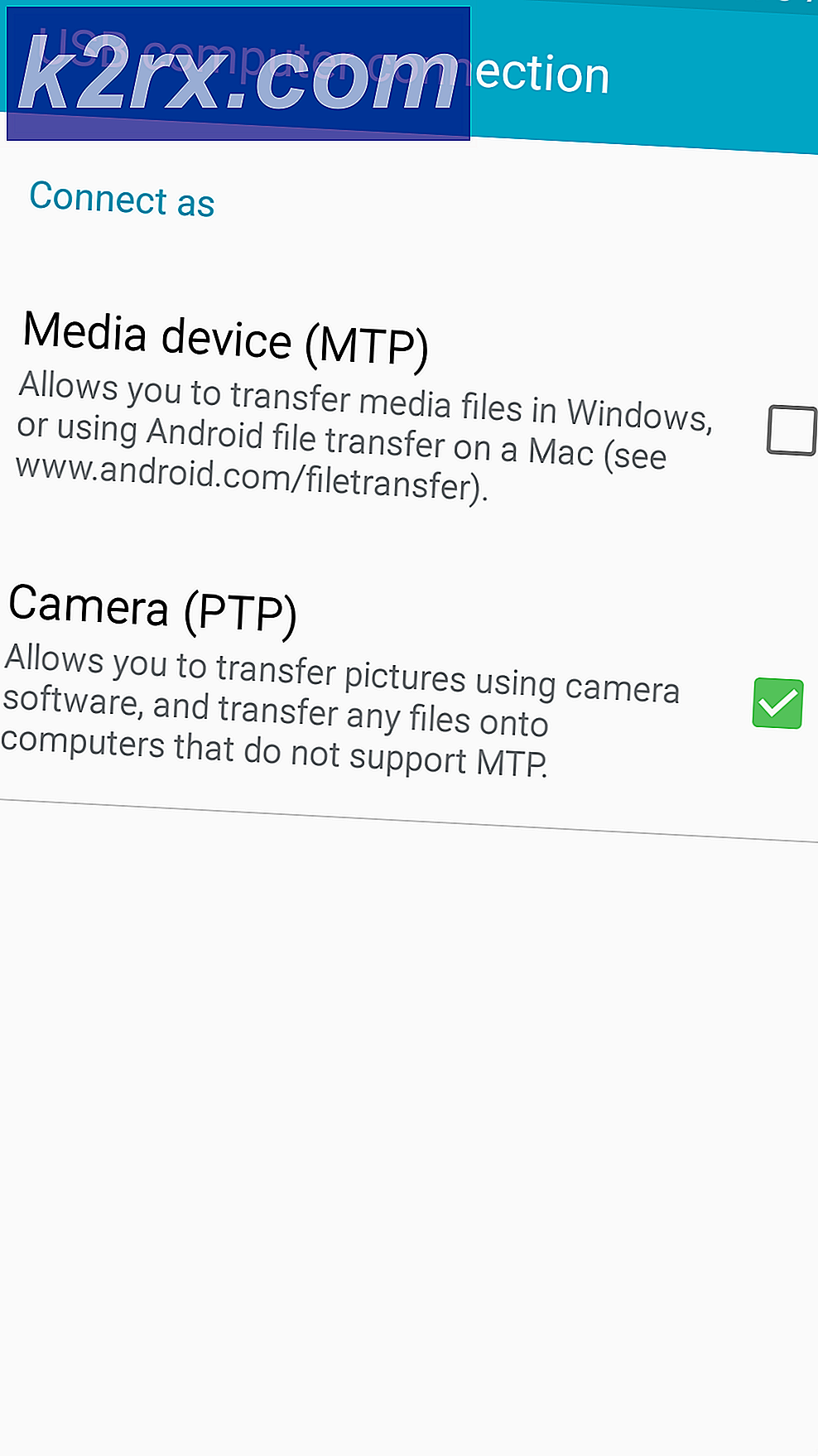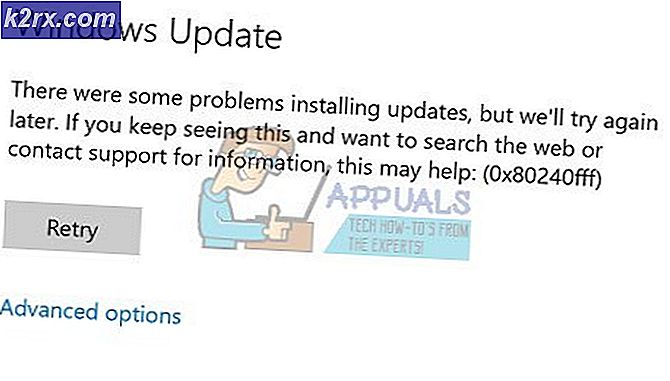Sådan Debrand og Konverter HTC 10 RUU til WWE Version
HTC 10 RUU-firmware-brugere kan af en eller anden grund eller andet ønske at konvertere til WWE (World-Wide English) -versionen af HTC-software. Den mest bemærkelsesværdige fordel er, at WWE-opdateringer er officielle, ubrandede opdateringer, som typisk frigives først til det globale marked, fordi de ikke er mærket (ikke bundet til nogen transportør). Mens RUU firmwares er officielt underskrevet for specifikke enheder, herunder carrier-låst HTC 10s, som forsinker deres tilgængelighed at downloade. Således, hvis du vil have de nyeste HTC 10-opdateringer, så snart de er udgivet, snarere end at vente på en brandspecifik OTA-opdatering, er det værd at overveje at brænde din HTC 10 og konvertere fra RUU til WWE.
I denne vejledning har jeg givet to separate metoder til at opnå det samme. Den første metode er ved at genoprette en nandroid-backup, der findes i denne vejledning via TWRP. Den anden metode er ved at blinke en RUU.zip-fil. Begge metoder opnår det samme resultat, og er næsten identiske i proceduren, det er simpelthen forskellige filer, vi blinker.
Nødvendige downloads:
- TWRP
- SunShine app
- Nandroid backup bruges i denne vejledning
- 2.41.401.3 No-Wipe Firmware
- 2.41.401.3 Firmware (lager, underskrevet): AFH | Dropbox
- 2.41.401.3 Gendannelse: AFH | Dropbox
- ADB - se Appuals vejledning Sådan installeres ADB på Windows
Sådan de-brand / konvertere HTC 10 RUU til WWE ved hjælp af en Nandroid backup
- Det første skridt er at låse op for din bootloader via den officielle HTC Developer hjemmeside. På din enhed skal du gå til Indstillinger> Om> trykke på "Byg nummer" 7 gange, indtil Developer Options er låst op.
- Gå til Indstillinger> Udviklerindstillinger> Aktivér OEM-oplåsning og USB-fejlfinding .
- Gå nu til HTC Developers og følg deres instruktioner for at låse din enhed op.
- Når først enhedens bootloader er låst op, skal vi flash TWRP Custom Recovery. Dette gøres via ADB-terminalen, så tilslut din enhed til din pc via USB.
- Naviger til din vigtigste ADB-mappe på din computer, hold Shift + Højreklik, og vælg Åbn et kommandovindue her.
- Når ADB-kommandoprompten åbnes, skal du skrive ind i terminalen: Adb reboot download
- Din enhed genstarter i Download Mode, mens du opretholder en forbindelse til ADB-terminalen. Så skriv nu: htc_fastboot flash recovery nameoftwrp.zip (erstat nameoftwrp.zip med det faktiske filnavn på TWRP .zip du downloader.)
- Nu skal vi genstarte i Recovery Mode. På HTC 10 opnås dette ved at lukke din HTC 10, og derefter holde Power + Volume Down sammen, indtil du kommer til en valgmenu.
- Brug lydstyrketasterne til at vælge 'Genstart til Bootloader' og Power for at vælge. Vælg derefter 'Boot to Recovery' og bekræft. Når et udråbstegn vises, skal du holde tænd / sluk-knappen nede, og tryk derefter på og slip tasten Volumen op. Dette vil tage dig i TWRP Recovery.
- På dette tidspunkt kan TWRP Recovery anmode om at foretage ændringer i systemet / systemet - lad ikke lade, læs / system som skrivebeskyttet.
- Fra hovedmenuen til TWRP skal du gå til Backup og oprette en sikkerhedskopi af Boot og System Image . Sikkerhedskopier ikke systemet, kun systembilledet som angivet.
- Når TWRP er færdig med at fuldføre sikkerhedsprocessen, skal du gentage trinene for at starte i TWRP, men denne gang tillader TWRP at foretage ændringer i / systempartitionen.
- Nu fra hovedmenuen TWRP, gå til Installer> SD-kort> vælg SuperSU .zip-filen, og træk for at bekræfte blinkende. Lad være med at forstyrre processen, lad det blinke gøre det, selvom det tager et stykke tid.
- Når SuperSU-blinkningen er færdig, skal du udføre en fuldstændig genstart af din enhed og vente på, at den indlæses helt i Android-systemet. Dette kan tage mellem 5 og 15 minutter, så vær bare tålmodig.
- Gå til Indstillinger> Sikkerhed> aktiver 'Ukendte kilder' .
- Naviger nu til dit SD-kort ved hjælp af en filutforsker, og find Sunshine .APK, du overførte tidligere. Tryk for at installere den. Sunshine app vil køre et par tests, bare lad det være færdigt, og når det opnår en licens, skal du vælge S-OFF / Locked, når du bliver bedt om det, og lad det afslutte jobbet.
- Nu er vi klar til at konvertere til WWE ROM. Så udpak det Nandroid-backup, der findes i Download-linkene ovenfor, og kopier det til den følgende vej på dit SD-kort: TWRP / Backup / SerialNo / Nameofbackup
- Genstart til TWRP-gendannelse, og gå til Gendan> vælg den Nandroid-backup, du kopierede ovenfor.
- Når du er færdig med at gendanne backupen, skal du gå til TWRPs hovedmenu> Tør> Formatdata
- Nu skal vi konvertere firmwaren. Så genstart din HTC 10 til download-tilstand, og mens du er tilsluttet ADB-terminalen, skriv: htc_fastboot getvar alle
- Skriv ned dit originale CID og MID, fordi vi vil ændre dem.
- For at konvertere CID til WWE, vil du skrive i ADB: htc_fastboot oem writecid HTC__001
- Og for at konvertere MID, vil du skrive i ADB: htc_fastboot oem writemid 2PS620000
- Nu vil du blinke firmwaren No-Wipe fra downloadlinkerne ovenfor, så kopier .zip-filen til din hoved ADB-mappe og skriv ind i ADB: htc_fastboot flash zip nameoffirmeware.zip
Bemærk venligst, at dette skal gøres to gange for at fuldføre, og hele firmware vil blive blinket, og TWRP vil derfor blive erstattet med lagergendannelse. - Nu blink den lagrede underskrevne firmware fra downloadlinkerne ovenfor, og gør den samme præcise metode, du lige gjorde for den ikke-tørre firmware.
- På dette tidspunkt skal vi nulstille enhedens verity flag, så skriv ind i ADB: htc_fastboot erase devinfo
- Og fordi de blinker disse firmaer, sætter os tilbage til lagergendannelse, vil vi igen blinke TWRP til vores enhed, som vist i trin 6 - 7 i denne vejledning. Dette er dog kun nødvendigt, hvis du vil have rod / have tilpasset opsving.
Sådan de-brand / konvertere HTC 10 RUU til WWE ved hjælp af RUU.zip
Download: 2.41.401.4 RUU.zip
PRO TIP: Hvis problemet er med din computer eller en bærbar computer / notesbog, skal du prøve at bruge Reimage Plus-softwaren, som kan scanne lagrene og udskifte korrupte og manglende filer. Dette virker i de fleste tilfælde, hvor problemet er opstået på grund af systemkorruption. Du kan downloade Reimage Plus ved at klikke her- Det første skridt er at låse op for din bootloader via den officielle HTC Developer hjemmeside. På din enhed skal du gå til Indstillinger> Om> trykke på "Byg nummer" 7 gange, indtil Developer Options er låst op.
- Gå til Indstillinger> Udviklerindstillinger> Aktivér OEM-oplåsning og USB-fejlfinding .
- Gå nu til HTC Developers og følg deres instruktioner for at låse din enhed op.
- Når først enhedens bootloader er låst op, skal vi flash TWRP Custom Recovery. Dette gøres via ADB-terminalen, så tilslut din enhed til din pc via USB.
- Naviger til din vigtigste ADB-mappe på din computer, hold Shift + Højreklik, og vælg Åbn et kommandovindue her.
- Når ADB-kommandoprompten åbnes, skal du skrive ind i terminalen: Adb reboot download
- Din enhed genstarter i Download Mode, mens du opretholder en forbindelse til ADB-terminalen. Så skriv nu: htc_fastboot flash recovery nameoftwrp.zip (erstat nameoftwrp.zip med det faktiske filnavn på TWRP .zip du downloader.)
- Nu skal vi genstarte i Recovery Mode. På HTC 10 opnås dette ved at lukke din HTC 10, og derefter holde Power + Volume Down sammen, indtil du kommer til en valgmenu.
- Brug lydstyrketasterne til at vælge 'Genstart til Bootloader' og Power for at vælge. Vælg derefter 'Boot to Recovery' og bekræft. Når et udråbstegn vises, skal du holde tænd / sluk-knappen nede, og tryk derefter på og slip tasten Volumen op. Dette vil tage dig i TWRP Recovery.
- På dette tidspunkt kan TWRP Recovery anmode om at foretage ændringer i systemet / systemet - lad ikke lade, læs / system som skrivebeskyttet.
- Fra hovedmenuen til TWRP skal du gå til Backup og oprette en sikkerhedskopi af Boot og System Image . Sikkerhedskopier ikke systemet, kun systembilledet som angivet.
- Når TWRP er færdig med at fuldføre sikkerhedsprocessen, skal du gentage trinene for at starte i TWRP, men denne gang tillader TWRP at foretage ændringer i / systempartitionen.
- Nu fra hovedmenuen TWRP, gå til Installer> SD-kort> vælg SuperSU .zip-filen, og træk for at bekræfte blinkende. Lad være med at forstyrre processen, lad det blinke gøre det, selvom det tager et stykke tid.
- Når SuperSU-blinkningen er færdig, skal du udføre en fuldstændig genstart af din enhed og vente på, at den indlæses helt i Android-systemet. Dette kan tage mellem 5 og 15 minutter, så vær bare tålmodig.
- Gå til Indstillinger> Sikkerhed> aktiver 'Ukendte kilder' .
- Naviger nu til dit SD-kort ved hjælp af en filutforsker, og find Sunshine .APK, du overførte tidligere. Tryk for at installere den. Sunshine app vil køre et par tests, bare lad det være færdigt, og når det opnår en licens, skal du vælge S-OFF / Locked, når du bliver bedt om det, og lad det afslutte jobbet.
- Nu er vi klar til at konvertere til WWE ROM. Så udpak det Nandroid-backup, der findes i Download-linkene ovenfor, og kopier det til den følgende vej på dit SD-kort: TWRP / Backup / SerialNo / Nameofbackup
- Genstart til TWRP-gendannelse, og gå til Gendan> vælg den Nandroid-backup, du kopierede ovenfor.
- Når du er færdig med at gendanne backupen, skal du gå til TWRPs hovedmenu> Tør> Formatdata
- Nu skal vi konvertere firmwaren. Så genstart din HTC 10 til download-tilstand, og mens du er tilsluttet ADB-terminalen, skriv: htc_fastboot getvar alle
- Skriv ned dit originale CID og MID, fordi vi vil ændre dem.
- For at konvertere CID til WWE, vil du skrive i ADB: htc_fastboot oem writecid HTC__001
- Og for at konvertere MID, vil du skrive i ADB: htc_fastboot oem writemid 2PS620000
- Nu skal du omdøbe RUU.ZIP som angivet ovenfor til 2PS6IMG.zip, og kopiere det til rodmappen på dit SD-kort.
- Genstart til download-tilstand, og tryk på tænd / sluk-knappen for at bekræfte blinkning af .zip-filen.
- Derefter vil du blinke OTA-opdateringen via den indbyggede OTA Update-funktionalitet, så accepter kun den, og endelig, bliv kun flash igen TWRP , hvis du vil have brugerdefineret opsving og genstart din enhed med SuperSU.
En liste over fælles RUU fejl:
- 07 RU_CID_FAIL: CID i android-info.txt stemmer ikke overens med din telefons CID
- 10 RU_MODELID_FAIL: MID i android-info.txt stemmer ikke overens med telefonens MID
- 12 Signaturfejl: telefonen forventer en HTC signatur og kan ikke finde en; eller fundet en forkert
- 22 RU_HEADER_ERROR: noget galt med din lynlås; tjek md5 for download
- 23 PARSING IMAGE FAIL: noget galt med billedet inden for lynlås
- 24 ANDROID-INFO FAIL: noget galt med android-info.txt inden for lynlås
- 32 HEADER ERROR: zip'en kunne ikke læses og pakkes ordentligt ud; synes det samme som 22.
- 33 IKKE KENDT YET: Kan angive hardwarefejl.
- 35 FAILED (remote: 35 RU_PARTITION_NOT_SUPPORT): betyder at du ikke kan blinke et billede i download-tilstand, da det skal udføres i bootloader-tilstand.
- 41 FEJL MODEL ID: betyder, at RUU'en er menat til en anden enhed
- 42 FEJL KUNDEID: betyder at du skal bytte CID først
- 90 PRE-UPDATE FAIL: betyder, at den kun blinker aboot, og du skal køre processen igen med det samme for at blinke alle andre partitioner. Htc_fastboot.exe genstarter nu automatisk fejl 90!
- 99 UKENDET: Indikerer normalt, at du er S-ON, men genkende også andre sikkerhedsrelaterede problemer.
- 130 WRONG MODEL ID: se 41
- 155 angiver forskellige ting:
- behovet for at relock bootloader; hvis S-ON
- RUU'en kan ikke udføres, fordi softwareversionerne af ROM, Firmware og RUU ikke matcher
- 170 KONTROLLER USB: RUU kører ikke, fordi ADB ikke fungerer korrekt
- 171 USB FEJL: sker hele tiden, når RUU genstarter telefonen til download mode. Af en eller anden grund mister enheden sin forbindelse og gør en RUU-flash næsten umulig. Der er en inkompatibilitet mellem USB 3 / 3.1 og Fastboot / ADB, samt et problem med Windows Device Detection på de nyere Windows 10-builds.
PRO TIP: Hvis problemet er med din computer eller en bærbar computer / notesbog, skal du prøve at bruge Reimage Plus-softwaren, som kan scanne lagrene og udskifte korrupte og manglende filer. Dette virker i de fleste tilfælde, hvor problemet er opstået på grund af systemkorruption. Du kan downloade Reimage Plus ved at klikke her